如何在 Matplotlib 中以灰度显示图像
Suraj Joshi
2024年2月15日
Matplotlib
Matplotlib Images
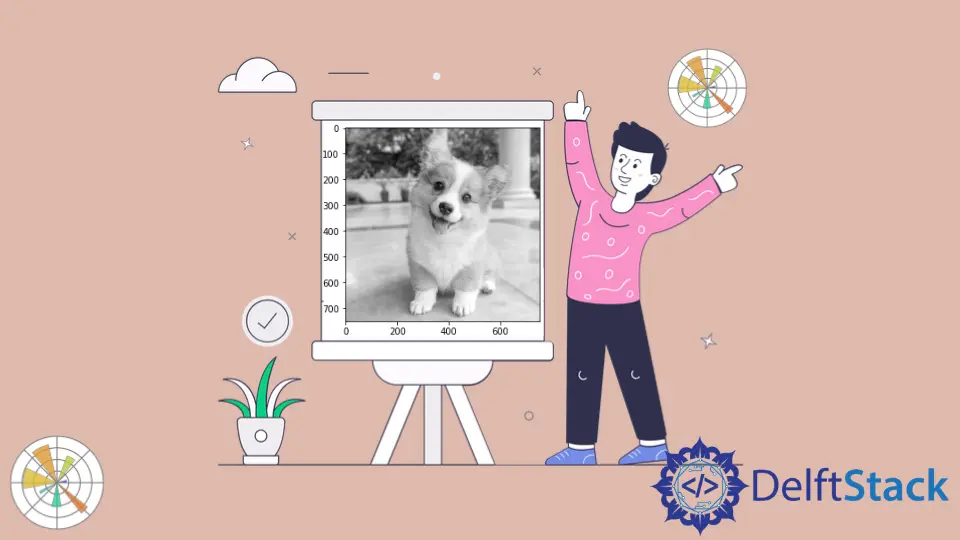
要使用 Matplotlib 显示灰度图像,我们使用 matplotlib.pyplot.imshow(),参数 cmap 设置为'gray,vmin 设置为 0,vmax 设置为 255,默认情况下 cmap、vmin 和 vmax 的值设置为 None。
matplotlib.pyplot.imshow()
matplotlib.pyplot.imshow(X,
cmap=None,
norm=None,
aspect=None,
interpolation=None,
alpha=None,
vmin=None,
vmax=None,
origin=None,
extent=None,
shape= < deprecated parameter > ,
filternorm=1,
filterrad=4.0,
imlim= < deprecated parameter > ,
resample=None,
url=None,
*,
data=None,
**kwargs)
示例。Matplotlib 以灰度显示图像
import matplotlib.pyplot as plt
import matplotlib.image as img
image = img.imread("lena.jpg")
plt.imshow(image[:, :, 1], cmap="gray", vmin=0, vmax=255, interpolation="none")
plt.show()
输出:

本方法使用 matplotlib.image 模块中的 imread() 函数读取图像 lena.jpg,它是一个 RGB 图像。要把图像显示为灰度,我们只需要一个颜色通道。所以下一步,只需要一个颜色通道,使用 plt.imshow() 方法显示图像,cmap 设置为'gray,vmin 设置为 0,vmax 设置为 255。
最后,我们使用 show() 方法显示一个窗口,以灰度显示图像。要运行上面的脚本,我们必须在当前工作目录下有 lena.jpg。
只取一个颜色通道并不是将 RGB 图像转换为灰度图像的合适方式,因为我们有特定的算法来提高转换效率。这些算法几乎在所有流行的图像处理库中都可以实现。下面,演示一个使用 PIL 的示例。
import numpy as np
import matplotlib.pyplot as plt
from PIL import Image
image = Image.open("lena.jpg")
gray_image = image.convert("L")
gray_image_array = np.asarray(gray_image)
plt.imshow(gray_image_array, cmap="gray", vmin=0, vmax=255)
plt.show()
输出:

在这里,我们使用 open() 函数读取当前工作目录中的图像 lena.jpg,然后使用 convert() 方法以'L'为参数将图像转换为灰度图像。之后,我们将灰度图像转换为 NumPy 数组,并使用 imshow() 方法显示图像。
Enjoying our tutorials? Subscribe to DelftStack on YouTube to support us in creating more high-quality video guides. Subscribe
作者: Suraj Joshi
Suraj Joshi is a backend software engineer at Matrice.ai.
LinkedIn